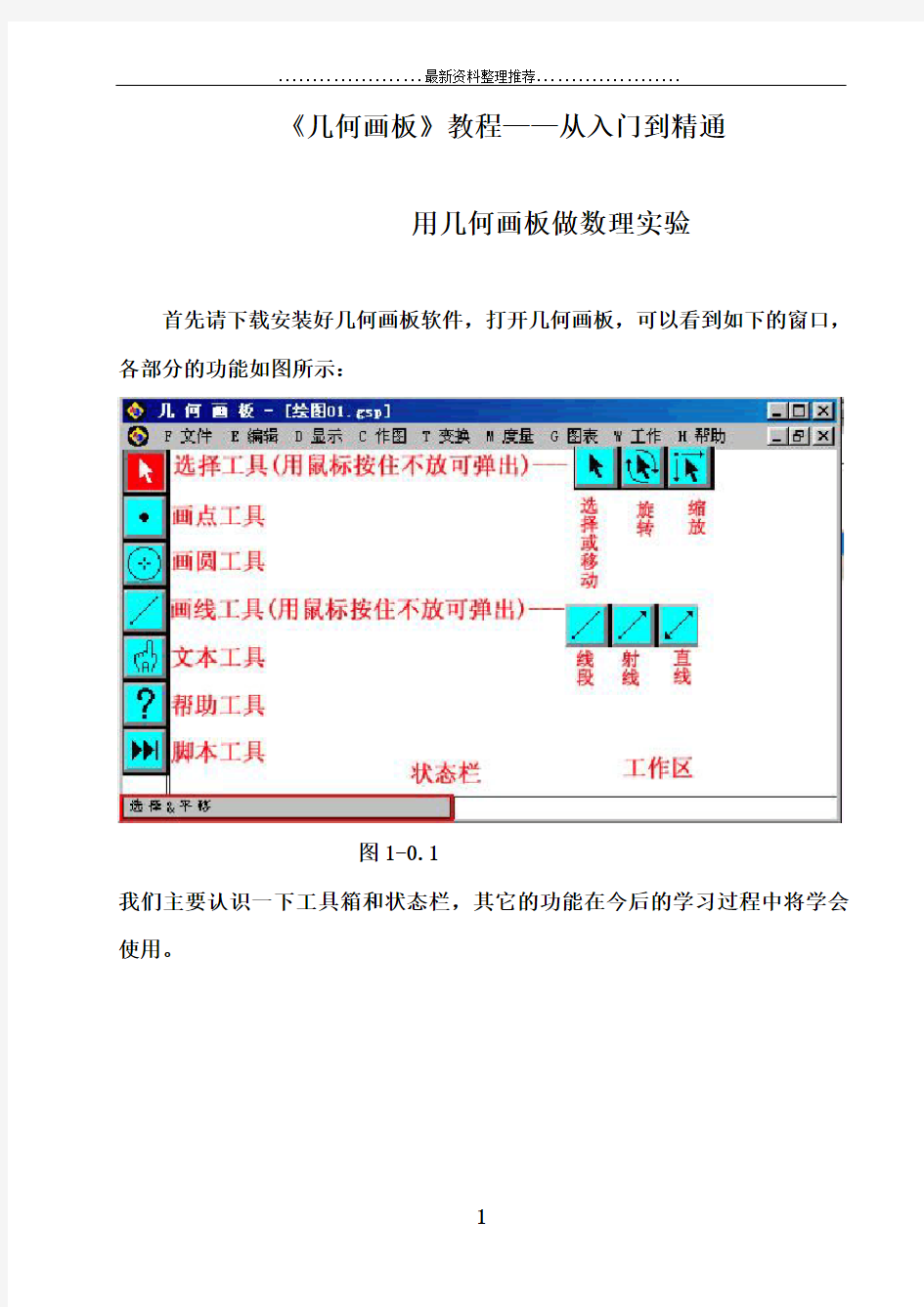
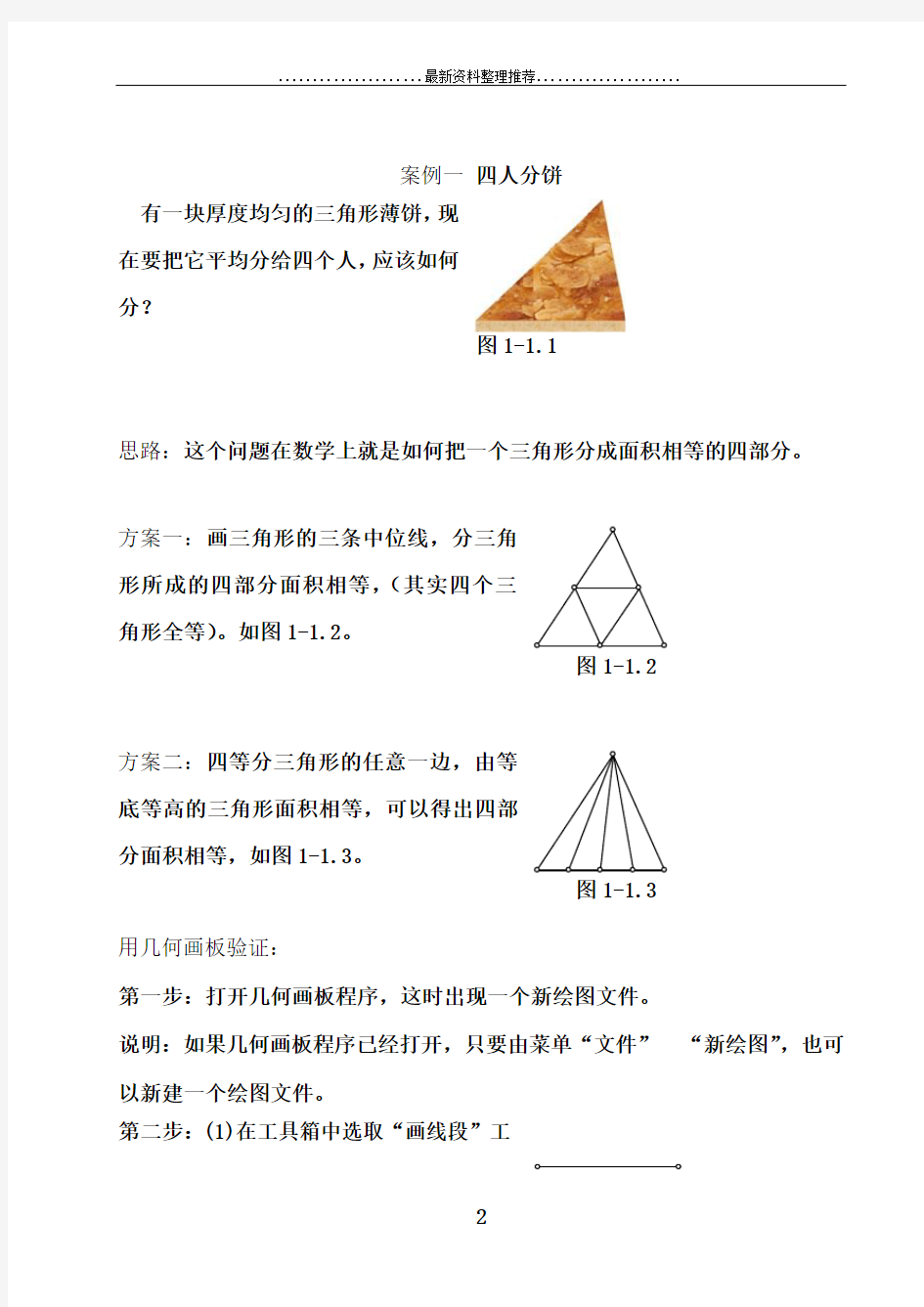
《几何画板》教程——从入门到精通
用几何画板做数理实验
首先请下载安装好几何画板软件,打开几何画板,可以看到如下的窗口,各部分的功能如图所示:
图1-0.1
我们主要认识一下工具箱和状态栏,其它的功能在今后的学习过程中将学会使用。
案例一四人分饼
有一块厚度均匀的三角形薄饼,现
在要把它平均分给四个人,应该如何
分?
图1-1.1
思路:这个问题在数学上就是如何把一个三角形分成面积相等的四部分。
方案一:画三角形的三条中位线,分三角
形所成的四部分面积相等,(其实四个三
角形全等)。如图1-1.2。
图1-1.2
方案二:四等分三角形的任意一边,由等
底等高的三角形面积相等,可以得出四部
分面积相等,如图1-1.3。
图1-1.3
用几何画板验证:
第一步:打开几何画板程序,这时出现一个新绘图文件。
说明:如果几何画板程序已经打开,只要由菜单“文件”“新绘图”,也可以新建一个绘图文件。
第二步:(1)在工具箱中选取“画线段”工
具;
(2)在工作区中按住鼠标左键拖动,画出一
条线段。如图1-1.4。
注意:在几何画板中,点用一个空心的圈
表示。
图1-1.4 第三步:(1)选取“文本”工具;(2)在画
好的点上单击左键,可以标出两点的标签,如图1-1.5:
注意:如果再点一次,又可以隐藏标签,如果想改标签为其它字母,可以这样做:用“文本”工具双击显示的标签,在弹出的对话框中进行修改,(本例中我们不做修改)。如图1-1.6
图1-1.6
在后面的操作中,请观察图形,根据需要标出点或线的标签,不再一一说明
B 图1-1.5
第四步:(1)再次选取“画线段”工具,移动鼠标与点A重合,按左键拖动画出线段AC;(2)画线段BC,标出标签C,如图1-1.7。注意:在熟悉后,可以先画好首尾相接的三条线段后再标上标签更方便。
B 图1-1.7
第五步:(1) 用“选择”工具单击线段AB,这时线段上出现两个正方形的黑块,表示线段处于被选取状态;(2) 由菜单“作图”→“中点”,画出线段AB的中点,标上标签。得如图1-1.8。
注意:如果被选取的是点,点的外面会有一个粗黑圆圈。在几何画板中,选取线段是不包括它的两个端点的,以后的问题都是这样,如果不小心多选了某个对象,可以按Shi f t键后用左键再次单击该对象取消选取。
B
D
图1-1.8
第六步:用同样的方法画出其它两边的中点。得如图1-1.9。
技巧:最快的方法是:按住Shift不放,用“选择”工具分别点击三条线段,可以同时选取这三条线段,再由“作图”→“画中点”(或按快捷键Ctrl+M),就可以同时画好三条边的中点。
B
D
图1-1.9